Consejos y trucos de Google Chrome 2014
Cómo sacar el máximo partido a Google Chrome
No estamos diciendo que Apple, Microsoft, Mozilla y la compañía deban poner la bandera blanca ni nada, pero seamos sinceros: Google Chrome es el mejor navegador web completo.
Es posible que prefiera elementos individuales de las alternativas anteriores, pero ninguna de ellas tiene la misma combinación de velocidad, simplicidad, potencia, flexibilidad y movilidad… eh… sintonización.
Aún así, podría sorprenderte saber que la mayoría de los usuarios de Chrome probablemente no lo aprovechan al máximo. El navegador web de Google está lleno de profundidades ocultas y secretos útiles, y hay todo un mundo de personalización y mejoras que puedes descubrir en forma de extensiones de Chrome.
Estos son algunos de los consejos y extensiones más útiles para Google Chrome.
Consejos generales
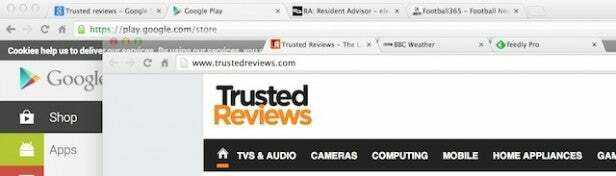
Manejo de pestañas
Las pestañas abiertas en Chrome se tratan como objetos individuales. Esto significa que puede hacer clic y arrastrarlos hacia la izquierda y hacia la derecha para reordenarlos (útil cuando tiene muchas pestañas abiertas), y también puede separarlos arrastrándolos fuera de la barra de pestañas. Puede seleccionar varias pestañas para este propósito manteniendo presionada la tecla Mayús y haciendo clic en cada pestaña que desea separar, luego arrastrando una de ellas.
buscando
Iniciar una búsqueda web general es tan fácil como escribir en el cuadro de dirección principal. Pero si desea buscar algo dentro de un sitio web específico, simplemente escriba el nombre del sitio web y presione Tab, luego escriba su término de búsqueda. Cualquier sitio web que no admita esta función como estándar se puede agregar haciendo clic con el botón derecho en el cuadro de dirección de Chrome y seleccionando "Editar motores de búsqueda".
Clic medio
El botón central del mouse es muy útil en Chrome, pero a menudo se olvida. Por ejemplo, puede hacer clic con el botón central en los enlaces web para abrirlos en una nueva pestaña de fondo, perfecta para cuando desee leer una historia asociada, pero solo después de haber terminado la actual. Este truco también funciona en la lista desplegable al iniciar una búsqueda en Google. También puede cerrar pestañas haciendo clic en el medio en sus títulos en lugar de tener que apuntar al pequeño icono de cierre.
Herramientas adicionales
Chrome es más que un simple navegador web. Escriba sumas en el campo de dirección usando los símbolos del teclado y actuará como una calculadora. También actuará como un conversor de moneda o unidad; por ejemplo, escriba "100 dólares en libras" o "80 kg en piedra".
Atajos y trucos útiles
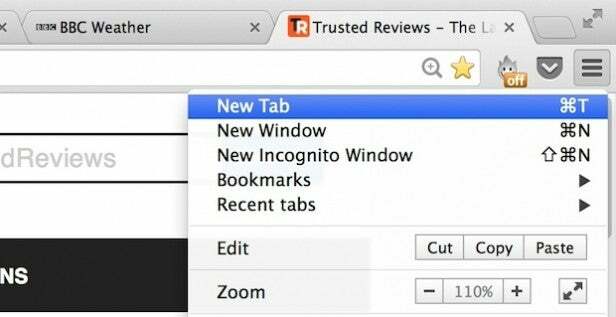
- Sostener control en Windows o Cmd en Mac, y presione las teclas de flecha izquierda y derecha para retroceder y avanzar a la página anterior y siguiente. Mientras tanto, hacia arriba y hacia abajo, saltará a la parte superior o inferior de la página web actual.
- Prensa Espacio para desplazarse hacia abajo en una página web. Sostener Cambio y presione Espacio para desplazarse hacia arriba.
- Sostener control en Windows o Cmd en Mac y presione las teclas más y menos para acercar y alejar las páginas web. Golpeando Ctrl / Cmd y 0 se restablece al 100 por ciento.
- Prensa Alt y Ingresar al escribir una consulta de búsqueda para abrir los resultados en una pestaña de fondo.
- Pres Ctrl-Mayús-T en Windows o Cmd-Mayús-T en Mac para recuperar la última pestaña que cerró. Puedes seguir volviendo desde allí.
- Haga clic y mantenga presionado el botón Atrás para ver las páginas vistas recientemente en la pestaña actual.
- Ve a la configuración y, en "Al iniciar", selecciona "Continuar donde lo dejaste". Ahora, cuando abras Chrome, se restablecerán las últimas pestañas vistas.
- Prensa Ctrl-Mayús-B en Windows o Cmd-Mayús-B en Mac para alternar la barra de marcadores.
- Si está utilizando una extensión pasiva o automática, oculte su icono y ahorre espacio haciendo clic derecho sobre él y seleccionando "Ocultar botón.”
Mejores extensiones

Las extensiones son donde Chrome realmente abre su liderazgo por encima de otros navegadores web. Con estos, puede personalizar Chrome y darle una funcionalidad adicional que sea muy específica para sus necesidades.
Como tal, probablemente encontrará una combinación única de extensiones de Chrome que más le convenga. Sin embargo, aquí hay algunos que creemos que la mayoría encontrará útiles.
Hola
¿Es un suscriptor de Netflix que reside fuera de los EE. UU.? Entonces deberías tener Hola instalado. Es una manera rápida y fácil de acceder a todo el contenido maravilloso que ofrece el servicio American Netflix, en lugar de depender de la miserable versión del Reino Unido (u otra regional).
De hecho, Hola te permite acceder a contenido web sin restricciones regionales, no solo a Netflix. Pero ese es el ejemplo más obvio.
AdBlock Plus
No nos malinterpretes: la Web, incluido este mismo sitio, vive de la publicidad. Todos deberíamos estar muy agradecidos por ello. Pero hay buena publicidad y publicidad molesta.
Adblock es brillante para lidiar con esto último, filtrando todos los anuncios que aparecen, se sueltan y, en general, te irritan a diario. También bloqueará el software malicioso, los botones de redes sociales y el seguimiento de anuncios si también le indica.
Ultimo pase
Si tiene muchas cuentas web, ¿y quién no las tiene? - entonces probablemente también tengas muchas contraseñas. Alternativamente, tiene la misma contraseña para varios sitios web. Tampoco es un estado de cosas deseable.
LastPass es una pequeña extensión de Chrome que almacena todas tus contraseñas y te conecta automáticamente sus cuentas cuando navega hacia ellas, y todo lo que necesita recordar es la única contraseña para LastPass sí mismo. También está todo cifrado y descifrado localmente, por lo que es totalmente seguro y se sincroniza en todos tus dispositivos.
Bolsillo
La aplicación Pocket en iOS y Android le permite guardar artículos para verlos más tarde, sin conexión y formateados. Es una de las aplicaciones más útiles que existen. Esta extensión de Chrome trae esta funcionalidad a su sesión de navegación web de escritorio, con las historias guardadas sincronizándose con sus dispositivos móviles.
Instapaper también tiene su propia extensión de Chrome, si esa es tu herramienta preferida.
MÁS: Google Drive vs iCloud Drive vs Dropbox vs OneDrive
¿Tienes buenos consejos o trucos de Google Chrome? Comparte tus mejores a continuación.
